FlexPie でデータラベルを追加して、円グラフの扇形それぞれに対応する厳密な値を表示できます。それには、設計時に PieLabelPosition 列挙を設定して、プロット領域にデータラベルを表示させるだけです。FlexPie では、ユーザーは次の位置にデータラベルを設定できます。
- Inside - 円グラフの内側にデータラベルを表示します。
- Outside - 円グラフの外側にデータラベルを表示します。
- Center - 円グラフの中央にデータラベルを表示します。
- None - 円グラフにデータラベルを表示しません。
次の図は、各月に対応するデータラベルに、販売データを表示する FlexChart コントロールです。
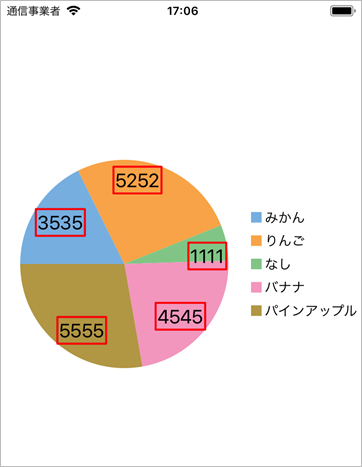
次のコード例は、Flexchart コントロールのデータラベルを設定する方法を示します。例では、「クイックスタート」セクションで作成したサンプルを使用します。
| CS |
コードのコピー
|
|---|---|
pieChart.DataLabel.Position = PieLabelPosition.Inside; pieChart.DataLabel.Content = "{y}"; pieChart.DataLabel.Border = true; pieChart.DataLabel.BorderStyle = new ChartStyle { Stroke = UIColor.Red, StrokeThickness = 2 }; pieChart.DataLabel.Style = new ChartStyle { FontFamily = UIFont.SystemFontOfSize(20, UIFontWeight.Black) }; |
|